カスタム ジェスチャーを使用して、iPhone のアプリ スイッチャーからすべてのアプリを数秒で削除します
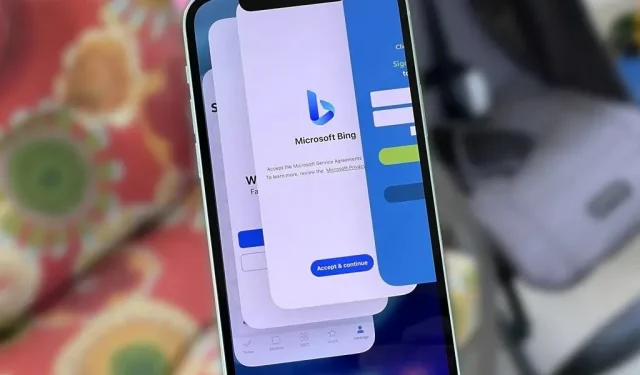
ほんの数時間後には、iPhone のアプリスイッチャーが乱雑になり、使いたくなくなるほど混乱することもあります。現在のセッションのアプリのみを使用できるように、アプリ スイッチャーをクリーンで整然とした状態に保ちたい場合は、一度に 1 つずつではなく、すべてのアプリを同時に強制的に閉じるトリックがあります。
次に進む前に、iPhone 上のアプリを閉じてもバッテリー寿命が改善したり、iOS が高速化したりするわけではないことを知っておいてください。
Apple は、「応答しない場合にのみアプリを閉じる」ことを推奨しています。これは、iOS が iPhone のバックグラウンド アプリを自動的に最適化し、現在使用しているアプリのリソースを解放するためです。アプリを強制終了すると、アプリの起動が遅くなり、次回起動時にすべてのアセットを再度ダウンロードする必要があるため、バッテリー寿命が短くなる可能性があります。
バッテリー寿命のわずかな低下やアプリの起動時間の遅さよりもクリーンなアプリ スイッチャーを好む場合は、実行中、更新中、一時停止中のバックグラウンド アプリをすべて強制終了しても問題ありません。Apple は、アプリ スイッチャーですべてのアプリを閉じる簡単な方法を提供していませんが、複数のアプリを同時に閉じることはできます。
複数のiPhoneアプリを強制終了する方法
おそらく、アプリ スイッチャーで 1 つのアプリを閉じる方法はすでにご存じでしょう。カードが消えるまで上にスワイプします。同じ概念を使用して、2 つ、3 つ、あるいは 4 つのアプリを同時に終了することができます。各指を使用して、できるだけ多くのアプリ カードを同時にスワイプするだけで、リストをすばやくスクロールできます。このトリックは、縦向きでも横向きでも機能します。
カスタムジェスチャーで簡単に
複数の指を同時に使用して、一度に複数のアプリを強制終了するのは簡単ですが、アプリ スイッチャーに何百ものアプリがある場合は煩わしい場合もあります。プロセスをより簡単かつ迅速に行うために、カスタム AssistiveTouch ジェスチャを使用してプロセス全体を自動化できます。iPhone で次の場所に移動します。
- iOS 13-15: 設定 -> アクセシビリティ -> タッチ -> AssistiveTouch -> 新しいジェスチャの作成
- iOS 12 以前: [設定] -> [一般] -> [アクセシビリティ] -> [AssistiveTouch] -> [新しいジェスチャの作成]。
次に、複数のアプリを終了するために使用するスワイプを再作成し、[保存] を選択して、ジェスチャに名前を付けます。完了したら「保存」をクリックして、AssistiveTouch を有効にします。これはさまざまな方法で実行できます。
- AssistiveTouch 設定でオンにします。
- Siri に「AssistiveTouch をオンにして」と頼みます。
- アクセシビリティショートカットを有効にしている場合は、サイドボタンまたはホームボタンをトリプルクリックします。
画面上に AssistiveTouch ボタンが重ねて表示されます。アプリ スイッチャーを開き、AssistiveTouch ボタンをタップし、[カスタム] を選択して、カスタム ジェスチャをタップします。次に、アイコンをタッチして所定の位置にドラッグし、放します。すべて正しく配置されると、アプリケーション カード グループが画面から消えます。アクションを繰り返すには、画面上のジェスチャ ドットをタップして次のバッチをスワイプし、アプリ スイッチャーが空になるまでこれを続けます。
カスタムジェスチャーアクセスを高速化
トップレベルのメニューをカスタマイズすると、AssistiveTouch カスタム ジェスチャにすばやくアクセスできます。AssistiveTouch 設定で「トップレベルメニューのカスタマイズ」を選択し、メニューに新しいコントロールを追加するか、ショートカットの 1 つを独自のジェスチャに置き換えます。こうすることで、AssistiveTouch メニューを開いた直後にジェスチャを開始できるようになります。
ただし、それほど速くはありません。さらに速くアクティブにするには、画面上の AssistiveTouch ボタンをダブルタップまたは長押ししたときに開くカスタム オートメーションを割り当てます。残念ながら、シングルクリックのショートカットにはカスタムアクションを設定できません。
カスタム ジェスチャは、アプリ スイッチャーの専用の [すべてクリア] ボタンほど高速ではありませんが、Apple がこの機能をすぐに有効にすることは期待できません。iPhone をジェイルブレイクしたくない場合は、カードを次から次へとスワイプする手間を省くために、カスタム ジェスチャーを使用するのが最良のオプションです。
コメントを残す